
Pan fyddwch chi'n ceisio agor y gorchymyn gorchymyn, gall defnyddwyr Windows ddod ar draws gwall dechrau'r cais. Nid yw'r sefyllfa hon yn gwbl safonol, felly ni all defnyddwyr profiadol hyd yn oed ganfod achosion ei ddigwyddiadau. Yn yr erthygl hon, byddwn yn dadansoddi'r hyn a allai wasanaethu'r broblem hon a dweud sut i adfer gwaith CMD.
Achosion gwall cmd.exe
Gall y ffenestr gyda gwall ymddangos o ganlyniad i wahanol resymau, y mae rhai ohonynt yn banal ac yn hawdd eu dileu. Gwallau yw'r rhain sydd wedi codi ar ôl cwblhau'r gwaith yn anghywir, gan ddiweddaru'r system, ymosodiad firaol, gweithrediad amhriodol y gwrth-firws. Mae mwy o achosion prin yn gymeriad unigol ac nid yw eu grŵp yn bosibl.Nesaf, byddwn yn ei gyfrifo sut i ddatrys y broblem o lansiad CMD.exe, yn amrywio o ddulliau syml ac yn dod i ben gyda chymhleth.
Nid ydym yn argymell yn gryf lawrlwytho'r ffeil CMD.exe ar y Rhyngrwyd. Yn y mwyafrif llethol, mae ffeiliau o'r fath wedi'u heintio â firws a gallant achosi niwed i'r system weithredu!
Dull 1: Newid Cyfrif
Y sefyllfa symlaf y mae'r defnyddiwr yn methu â rhedeg y cais gweithredadwy - hawliau defnyddwyr cyfyngedig. Mae hyn yn berthnasol i gyfrifon safonol y gellir eu cyflunio gan y gweinyddwr. Nid yw proffiliau confensiynol yn cael mynediad llawn i'r PC a lansio unrhyw geisiadau, gan gynnwys CMD, gellir eu blocio ar eu cyfer.
Os ydych chi'n defnyddio'ch cyfrifiadur cartref, gofynnwch i'r defnyddiwr gyfrif gweinyddwr i ganiatáu i'ch cyfrif ddechrau CMD. Neu, os oes gennych fynediad at yr holl broffiliau a grëwyd ar eich cyfrifiadur, mewngofnodwch fel gweinyddwr. Mae angen i ddefnyddwyr PC gyda'r cwestiwn hwn gysylltu â gweinyddwr y system.
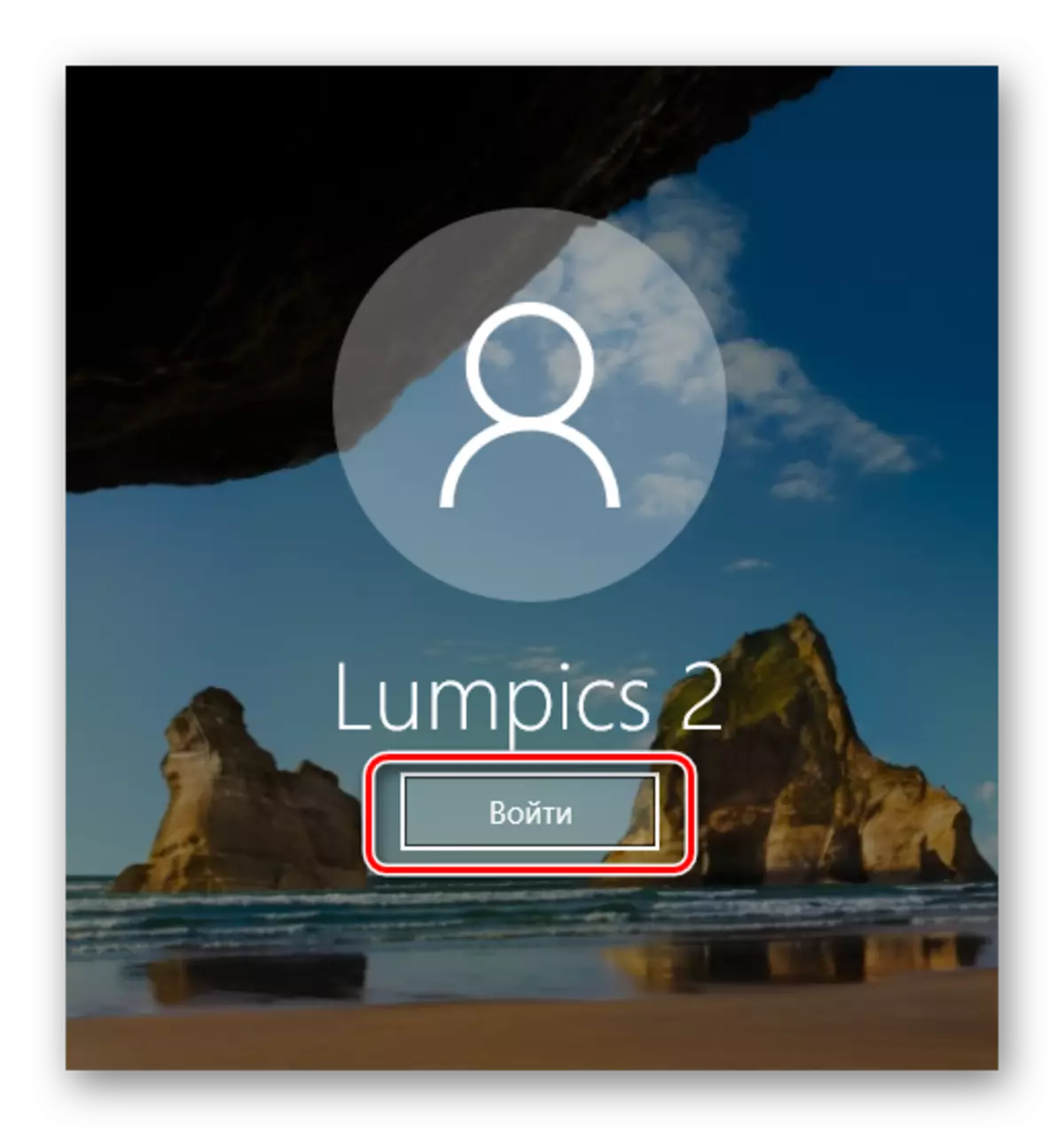
Modd-Diogel
- Llwythwch mewn modd diogel.
Darllenwch fwy: Sut i fewngofnodi i Sicrhau Modd ar Windows XP, Windows 8 neu Windows 10
- Ceisiwch agor y llinell orchymyn. Os dechreuodd, nodwch y gorchymyn SFC / SCANNOW
- Bydd elfennau sydd wedi'u difrodi yn cael eu hadfer, byddwch yn dal i ailgychwyn yn y modd arferol ac yn gwirio gweithrediad CMD.exe.
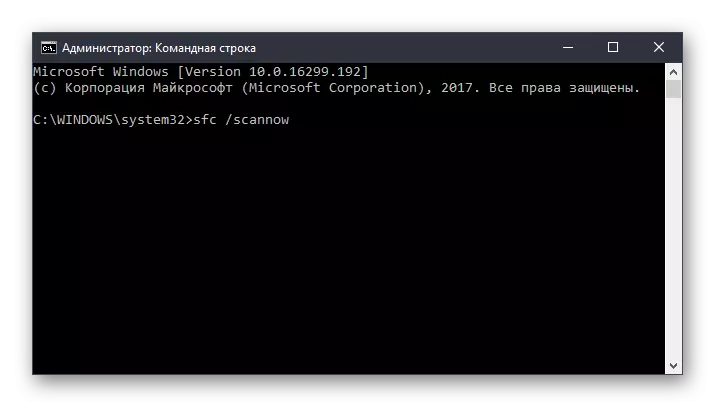
Amgylchedd Adfer System
Os nad yw mewn modd Diogel CMD yn dal yn dechrau, dylid gwneud hyn o'r modd adfer. Gan ddefnyddio'r gyriant neu'r ddisg fflach cist, rhowch y cyfrifiadur.
- Pwyswch y cyfuniad allweddol sifft + F10 i ddechrau CMD.
Dewis arall. Ym mhob fersiwn modern, mae'n agor yr un fath - trwy wasgu'r "Adfer y System" geirda yng nghornel isaf y chwith.
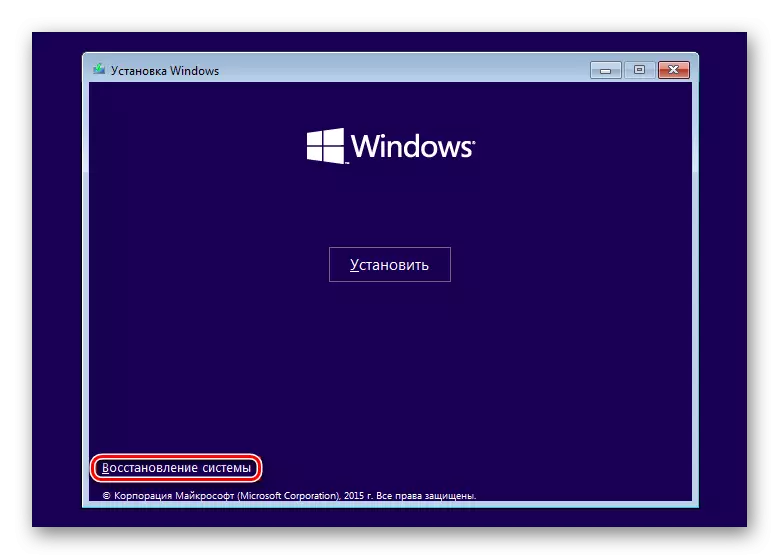
Yn Windows 7, dewiswch "Llinell Reoli".

Yn Windows 10, cliciwch ar "Datrys Problemau".
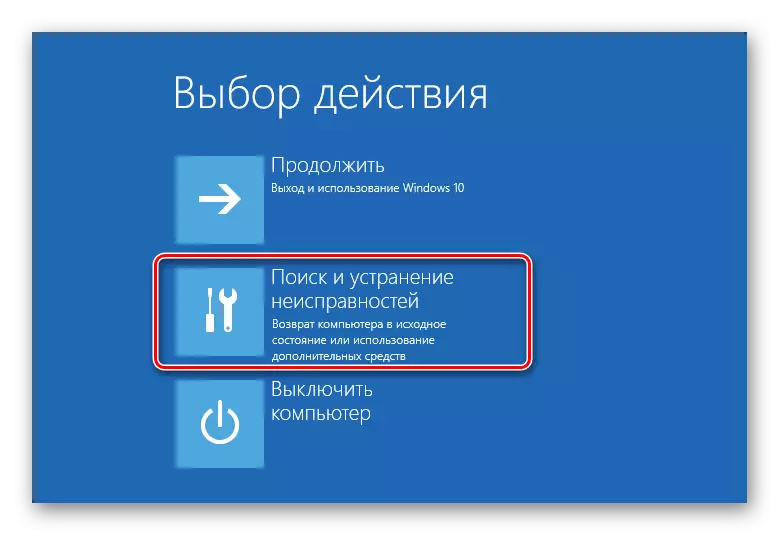
Yna - "paramedrau uwch".
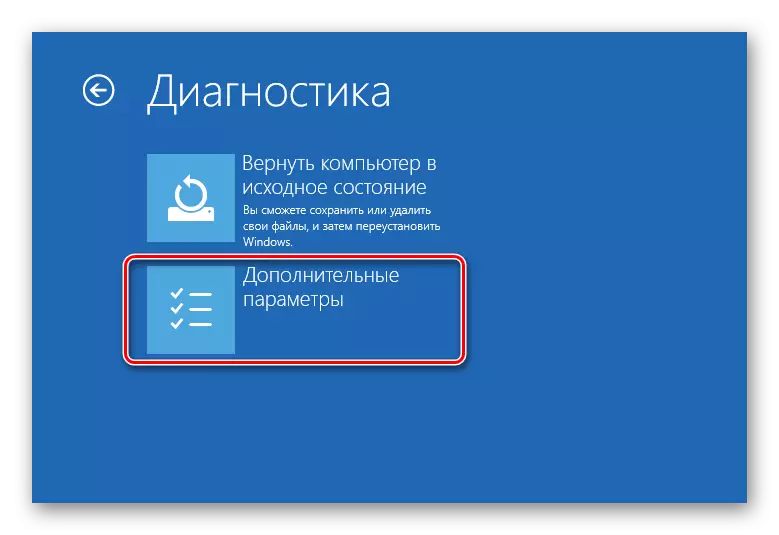
O'r rhestr, dewiswch "Llinell Reoli".
- Bob yn ail, rhagnodi'r gorchmynion canlynol:
Diskpart.
Yn rhedeg y cais diskpart sy'n gweithio gyda gyriannau caled.
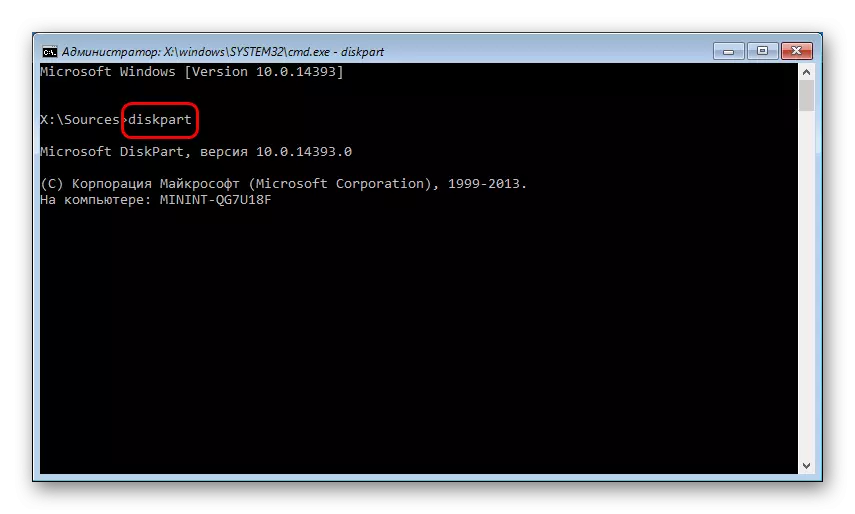
Rhestrwch ddisg.
Yn dangos rhestr o yriannau. Os oes gennych un HDD gydag un rhaniad, nid oes angen y gorchymyn.
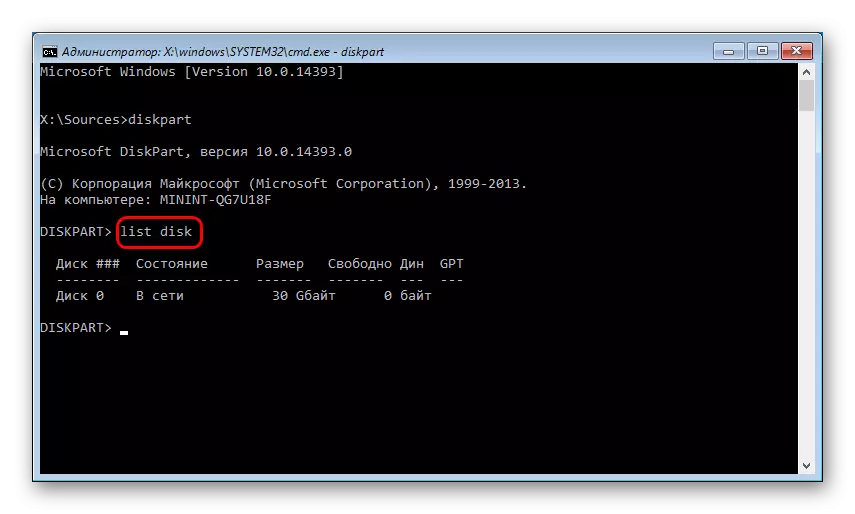
Dewiswch Disg X.
X - rhif disg. Penderfynwch pa ddisg yn systemig yn yr amgylchedd adfer, mae'n bosibl o ran maint. Mae'r tîm yn dewis cyfaint penodol am waith pellach gydag ef.
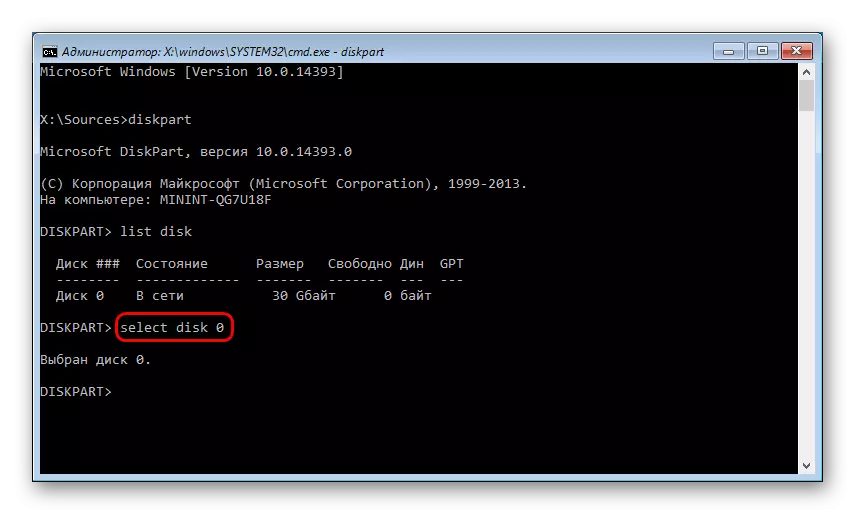
Manylion Disg.
Yn dangos rhannau o'r adrannau disg caled gyda'u llythyrau.
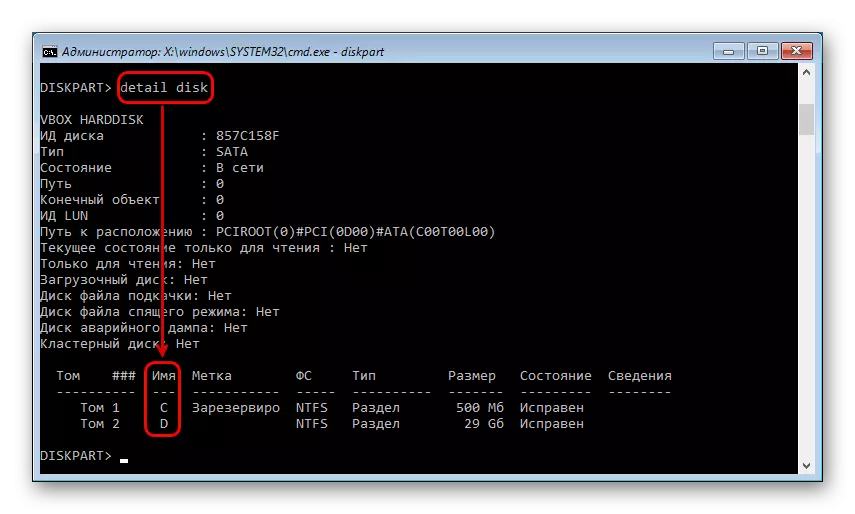
Penderfynwch ar lythyren y rhaniad system, fel yn yr achos blaenorol, o ran maint. Mae'n angenrheidiol am y rheswm y gall llythyr y ddisg yma ac mewn ffenestri fod yn wahanol. Yna nodwch:
Allan
Yn cwblhau gwaith gyda'r cyfleustodau diskpart.
- Nodwch:
SFC / ScanNow / OffbootDir = X: / Ourfindir = x: Windows
X yw llythyr rhaniad y system.

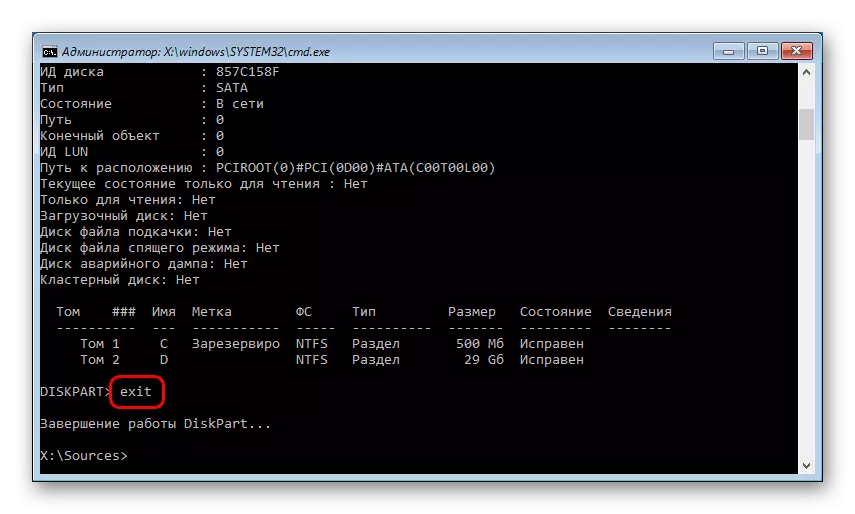
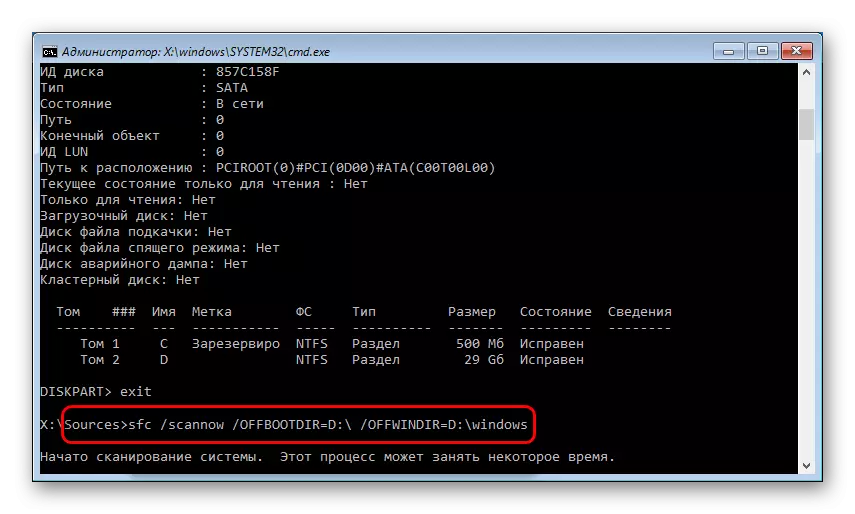
Os, yn ôl y sgan o ffenestri, ni allai Windows ganfod anhwylderau uniondeb, yn mynd i'r cyngor canlynol i ddatrys y broblem.
Dull 8: Glanhau ffenestri rhag garbage
Mewn rhai achosion, gall ffeiliau dros dro a ffeiliau eraill effeithio ar berfformiad y system gyfan. Yn fwyaf aml mae'n ymwneud â gweithrediad y Gofrestrfa - mae'r llawdriniaeth anghywir yn golygu ymddangosiad problem gyda'r llinell orchymyn. Gall problemau'r gofrestrfa godi ar ôl cael gwared ar raglenni yn amhriodol a ddefnyddir yn eu gwaith CMD.exe.
Manteisiwch ar offer glanhau system adeiledig neu drydydd parti o garbage.
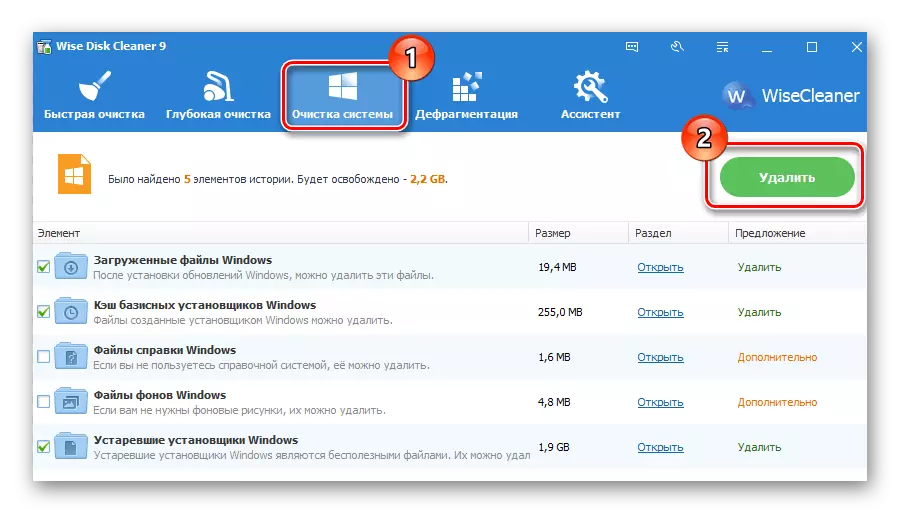
Darllenwch fwy: Sut i lanhau ffenestri rhag garbage
Ar wahân, rhowch sylw i glanhawr y Gofrestrfa. Peidiwch ag anghofio gwneud copïau wrth gefn.
Darllen mwy:
Y rhaglen orau ar gyfer glanhau'r gofrestrfa
Glanhau'r Gofrestrfa gyda CCleaner
Adferiad y Gofrestrfa yn Windows 7
Dull 9: Datgysylltu neu gael gwared ar Antivirus
Mae'r dull hwn, ar yr olwg gyntaf, yn gwrth-ddweud yn llwyr un o'r rhai blaenorol. Yn wir, mae antiviruses yn aml yn cael eu hachosi gan y gwall lansio CMD. Yn enwedig yn aml yn wynebu defnyddwyr amddiffynwyr am ddim. Os oes gennych amheuaeth bod sefydlogrwydd y system gyfan yn torri'r gwrth-firws, trowch i ffwrdd.
Os caiff y broblem ei chadw ar ôl cau, mae'n gwneud synnwyr i ddadosod y rhaglen. Nid ydym yn argymell gwneud hyn yn ôl y safon (trwy'r "Rhaglenni Gosod a Dileu"), gan y gall rhai ffeiliau aros a pharhau i rwystro gweithrediad Windov. Perfformio dileu cyflawn, yn ddelfrydol mewn modd diogel.
Darllenwch fwy: Sut i fewngofnodi i Sicrhau Modd ar Windows XP, Windows 8 neu Windows 10
Ar ein gwefan mae yna gyfarwyddyd eisoes ar gael gwared llwyr ar antiviruses poblogaidd gyda PC.
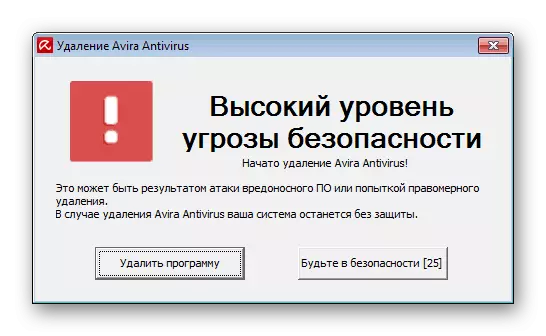
Darllenwch fwy: Dileu gwrth-firws o gyfrifiadur
Dull 10: Gwirio gosod diweddariadau system
Anabl neu Ddim i'r diwedd, mae diweddariadau system gosod mewn rhai achosion yn ysgogi gweithrediad system ansefydlog. Sicrhewch fod yr AO yn gosod y diweddariadau diweddaraf yn rheolaidd.
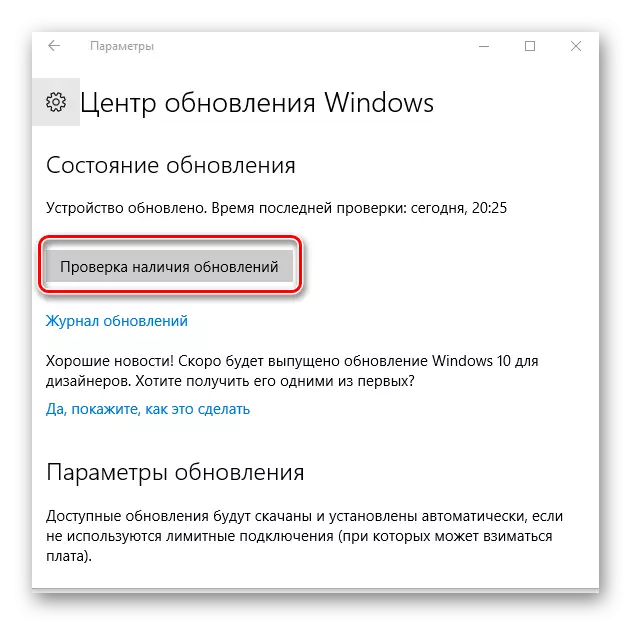
Yn flaenorol, rydym eisoes wedi siarad am ddiweddaru gwahanol fersiynau o Windows. Gallwch ddarllen yr eitemau sy'n ymroddedig i hyn trwy gyfeirio isod.
Darllen mwy:
Sut i ddiweddaru Windows XP, Windows 8, Windows 10
Sut i alluogi diweddariad awtomatig yn Windows 7
Diweddariad Llawlyfr Ffenestri 7
Os yw'r system yn gwrthod cael ei diweddaru, rydym yn eich cynghori i ddod yn gyfarwydd â'r argymhellion sy'n penodi'r mater hwn.
Darllenwch fwy: Beth i'w wneud os na chaiff diweddariadau eu gosod yn Windows
Dull 11: Adfer y System
Mae'n bosibl bod gosodiad anghywir / dileu meddalwedd neu weithredu defnyddwyr yn dylanwadu'n uniongyrchol neu'n anuniongyrchol ar lansiad y llinell orchymyn. Y ffordd hawsaf i geisio rholio yn ôl i gyflwr y system cyn y foment pan oedd popeth yn gweithredu fel arfer. Dewiswch y pwynt adfer, ar adeg creu y mae'r diweddariadau diwethaf neu gamau gweithredu eraill, yn eich barn chi, yn ysgogi'r broblem sy'n dod i'r amlwg.
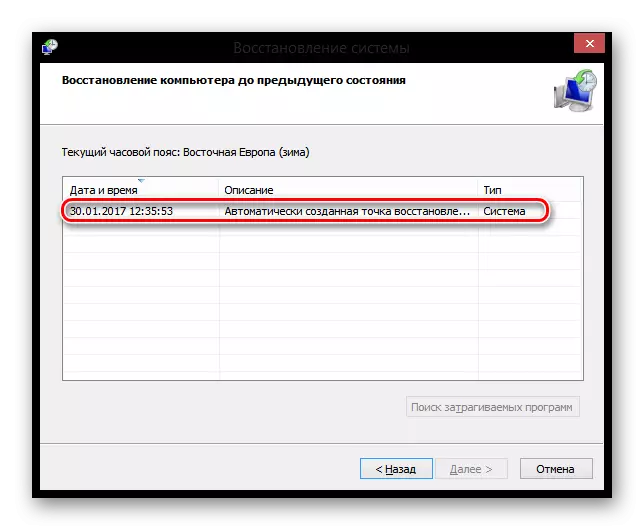
Darllenwch fwy: Sut i Adfer Windows XP, Windows 8
Er mwyn adfer fersiynau eraill o Windows, bydd y cyfarwyddyd wrth adfer buddugoliaeth 8 hefyd yn addas, gan nad yw'r egwyddor o weithredu yn yr AO hwn yn sylfaenol wahanol.
Dull 12: Ail-osod AO
Y penderfyniad radical y dylid ei droi yn unig yn y sefyllfaoedd hynny lle nad oedd yr holl awgrymiadau eraill yn helpu. Ar ein safle, gallwch ymgyfarwyddo â'r erthygl sy'n cyfuno gosod gwahanol fersiynau o Windows.
Nodwch y gallwch ei ailosod gyda dau opsiwn:
- Diweddariad: Gosod ffenestri gyda ffeiliau arbed, paramedrau a cheisiadau - yn yr achos hwn, bydd eich holl ffeiliau yn cael eu cadw i ffolder Windows.old a bydd yn rhaid i chi eu tynnu oddi yno yn ôl yr angen, ac yna tynnu gweddillion diangen.
- Dewisol: Dim ond gosod ffenestri - mae'r adran system gyfan wedi'i fformatio, gan gynnwys ffeiliau defnyddwyr. Wrth ddewis y dull hwn, gwnewch yn siŵr bod eich holl ffeiliau defnyddwyr yn cael eu storio naill ai ar ddisg arall (adran), neu os nad oes eu hangen arnoch.
Darllenwch fwy: Sut i Ddileu Ffolder Windows.old
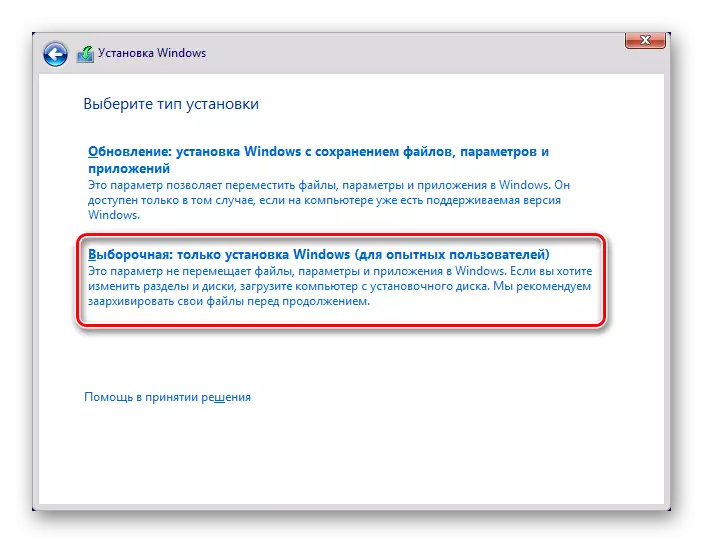
Darllenwch fwy: Sut i Ailosod Windows
Adolygwyd y ffyrdd mwyaf cyffredin i ddatrys y broblem sy'n gysylltiedig â'r gwallau lansio CMD.exe. Yn y rhan fwyaf o achosion, rhaid iddynt helpu i sefydlu gwaith y llinell orchymyn. Os na allwch chi ddechrau'r rhyngwyneb CMD o hyd, cysylltwch â'ch sylwadau.
